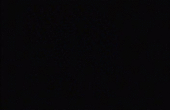Paso 4: Programación en detalle

EDIT: Si no desea escribir un programa completo de sus patrones, simplemente vea esta solicitud que generará el patrón del código, en este instructable:
Antes de entrar el cubo en el circuito, tenemos que probar el cubo si está funcionando adecuadamente, es decir, soldar correctamente.
Para eso tenemos que entrar en programación primero. Así que vamos a empezar
Voy a explicar el código de arduino. El código de arduino es muy sencillo de comprender. Basta con saber "C" lenguaje de programación para entenderlo.
1. int columna [16] = {13,12,11,10,9,8,7,6,5,4,3,2,1,0, A5, A4};
inicialización y declaración
declaramos una matriz llamada 'columna', que contiene 16 elementos, portero 16 LED de una sola capa del cubo
2. int capa [4] = {A3, A2, A1, A0};
declarar una matriz llamada 'capa' que contiene 4 elementos, es decir de 4 capas del cubo
void setup() / / en arduino, este bucle se utiliza para indicar la salida de que pin y que pin se introduce de forma sencilla
{
Usando un "bucle" for con los 16 pernos en una matriz para los ánodos de 16
para (int i = 0; i < 16; i ++)
{
pinMode (columna [i], salida); Set 16 ánodos como salida
}
para (int i = 0; i < 4; i ++)
{
pinMode (capa [i], salida); conjunto de 4 capas para la salida
}
siembra al azar para patrón aleatorio
randomSeed(analogRead(10));
} / / cierre de bucle vacío
void loop() / / este bucle contiene todas las funciones que se ejecuta continuamente en bucle
{
turnEverythingOff(); todos apagar esta función escrito por debajo de
turnEverythingOn(); todos encender esta función escrito por debajo de
}
xxxxxxxxxxxxxxxxxxxxFUNCTIONSxxxxxxxxxxxxxxxxxxxxxx / /
void turnEverythingOff()
{
para (int i = 0; i < 16; i ++)
{
digitalWrite (columnas [i], 1); digitalWrite ON = 1 para todos los ánodos
}
para (int i = 0; i < 4; i ++)
{
digitalWrite (capa [i], 0); digitalWrite OFF = 0 para todos los cátodos
}
}
void turnEverythingOn()
{
para (int i = 0; i < 16; i ++)
{
digitalWrite (columnas [i], 0);
}
para (int i = 0; i < 4; i ++)
{
digitalWrite (capa [i], 1);
}
}
Código termina aquí
Puede crear y agregar una función más en el programa anterior. Acaba de crear
void function_name()
{
datos de función
}
y function_name(); en el void loop()
He encontrado un programa de arduino que contiene algunas funciones más ya creados
Si usted no está recibiendo este método, intente el método siguiente de programación.